dwg文件怎么转换成pdf格式的文件?很多新手设计师会被这个问题难住,本节内容小编以浩辰CAD软件为例来给大家分享一下dwg文件转pdf步骤,一起来看看吧!
1、首先在电脑中下载安装浩辰CAD软件,然后用其打开需要转换的dwg文件。
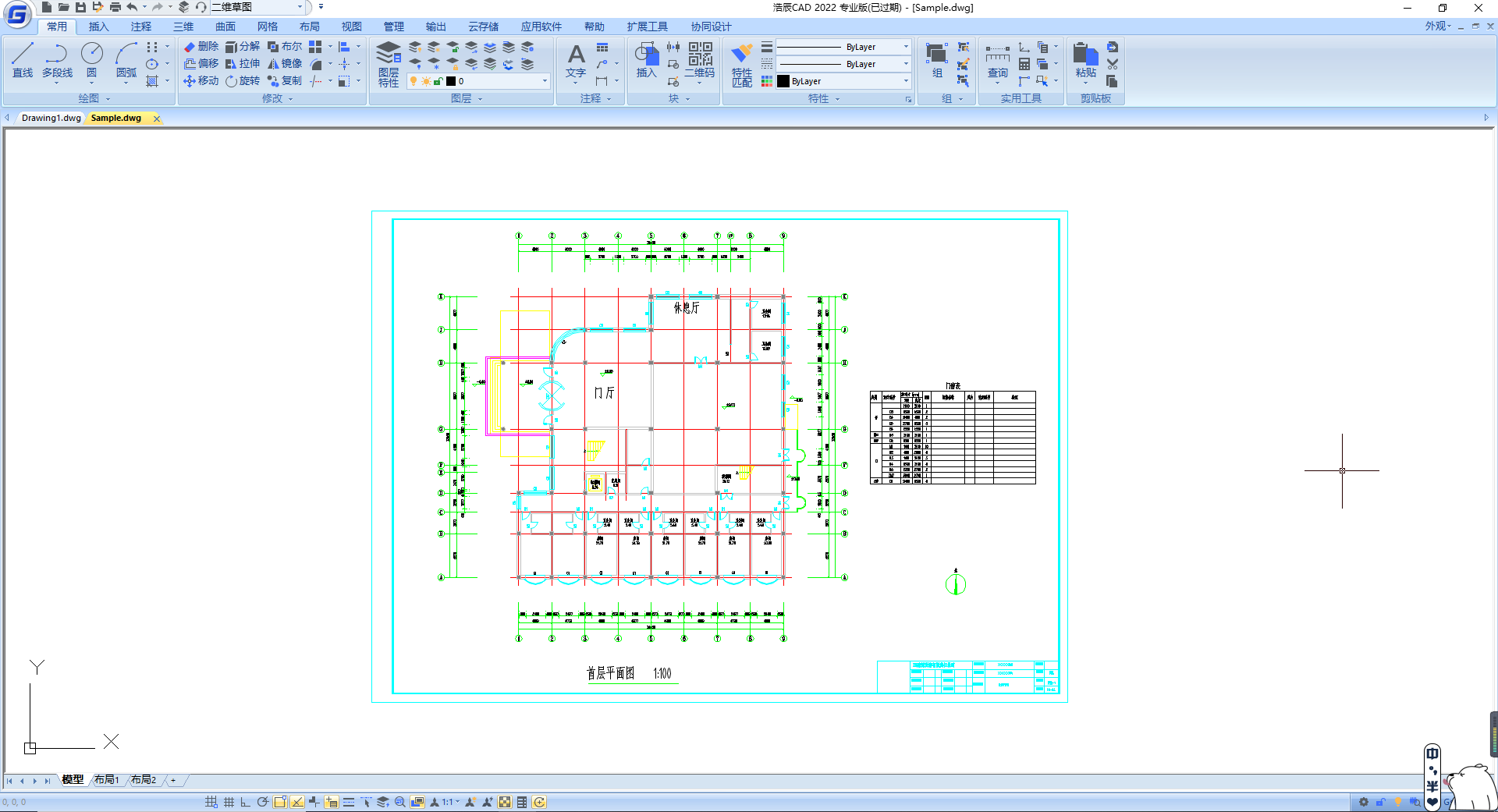
2、打开后,点击软件左上角的浩辰CADlogo【G】,在弹出的下拉框中点击【输出】—【PDF】。如下图所示:
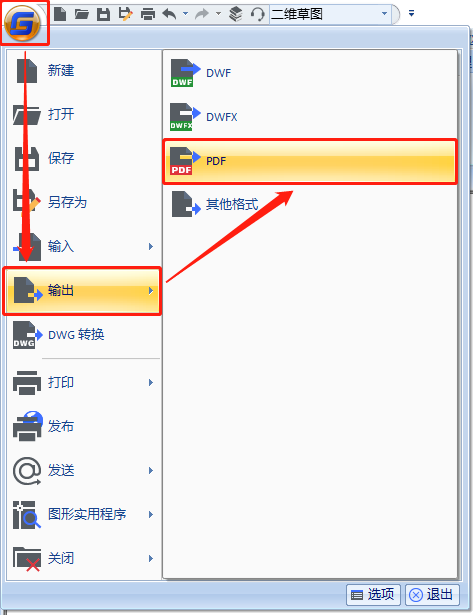
3、此时会弹出【另存为PDF】对话框,选定文件的保存位置后,输入文件名,点击【保存】按钮。如下图所示:
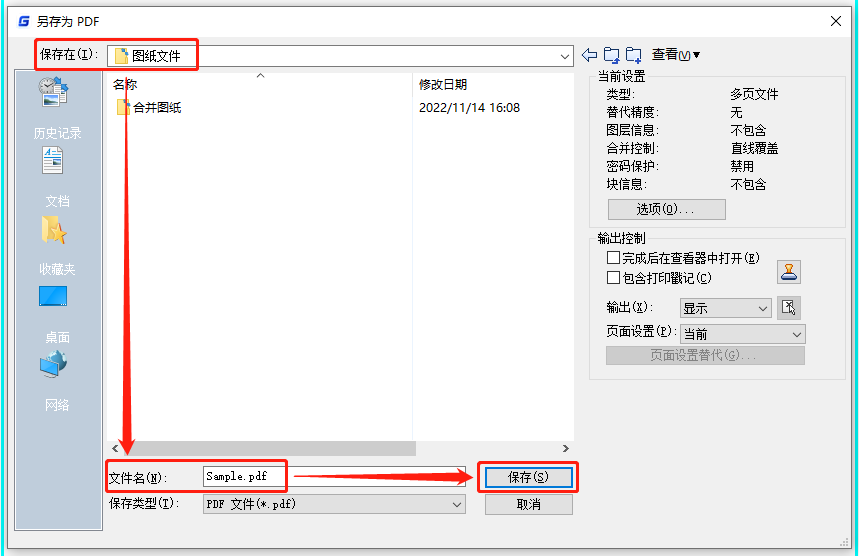
4、软件界面右下角会弹出【完成打印和发布作业】提醒,在文件夹中即可找到并查看导出的PDF文件。
除了以上这种方法可以将dwg文件转pdf以外,还可以通过调用CAD打印快捷键,来导出PDF格式文件,操作步骤如下:
在浩辰CAD中打开图纸文件后,调用CAD打印快捷键调出【打印-模型】对话框,在将打印机/绘图仪名称设置为【DWG To PDF.pc3】,根据自身需求调整其他打印设置,例如:图纸尺寸、打印区域等,设置完成后点击【确定】按钮即可导出PDF。如下图所示:
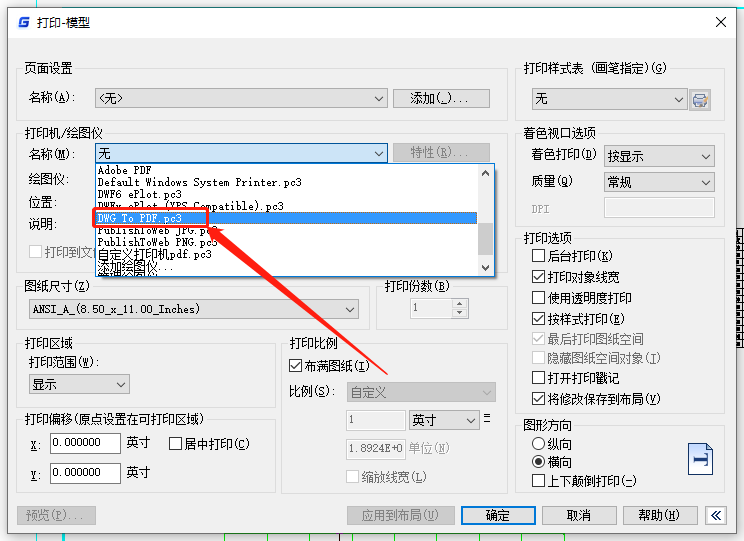
本文给大家分享了浩辰CAD软件中将dwg文件转pdf步骤,你学会了吗?更多相关CAD教程小编会在后续课程中给大家分享,对此感兴趣的设计师小伙伴们一定要关注浩辰CAD官网教程专区哦!
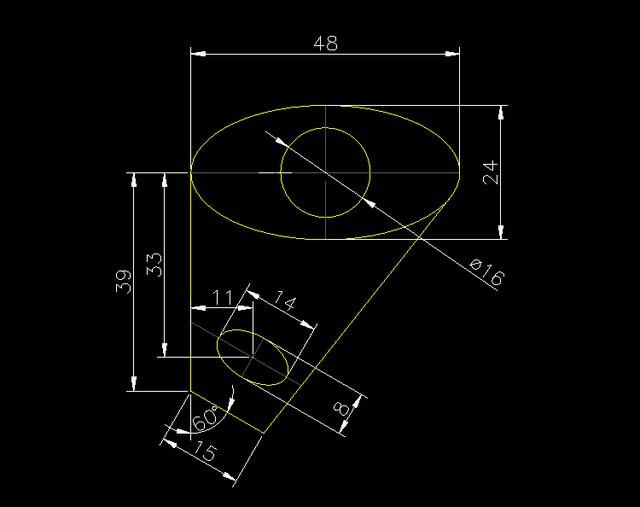
2019-07-17
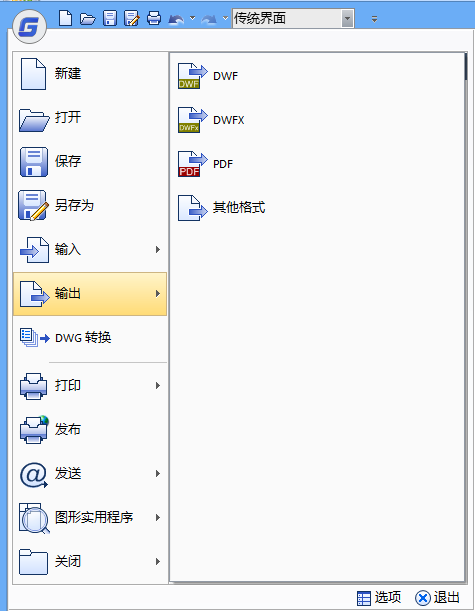
2019-06-11
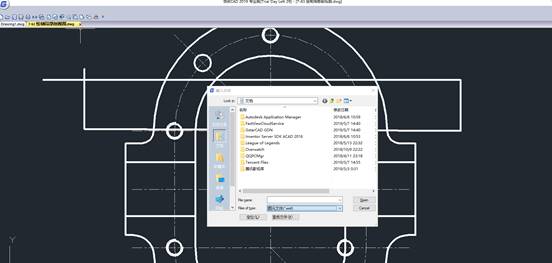
2019-05-15
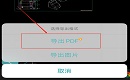
2021-08-27
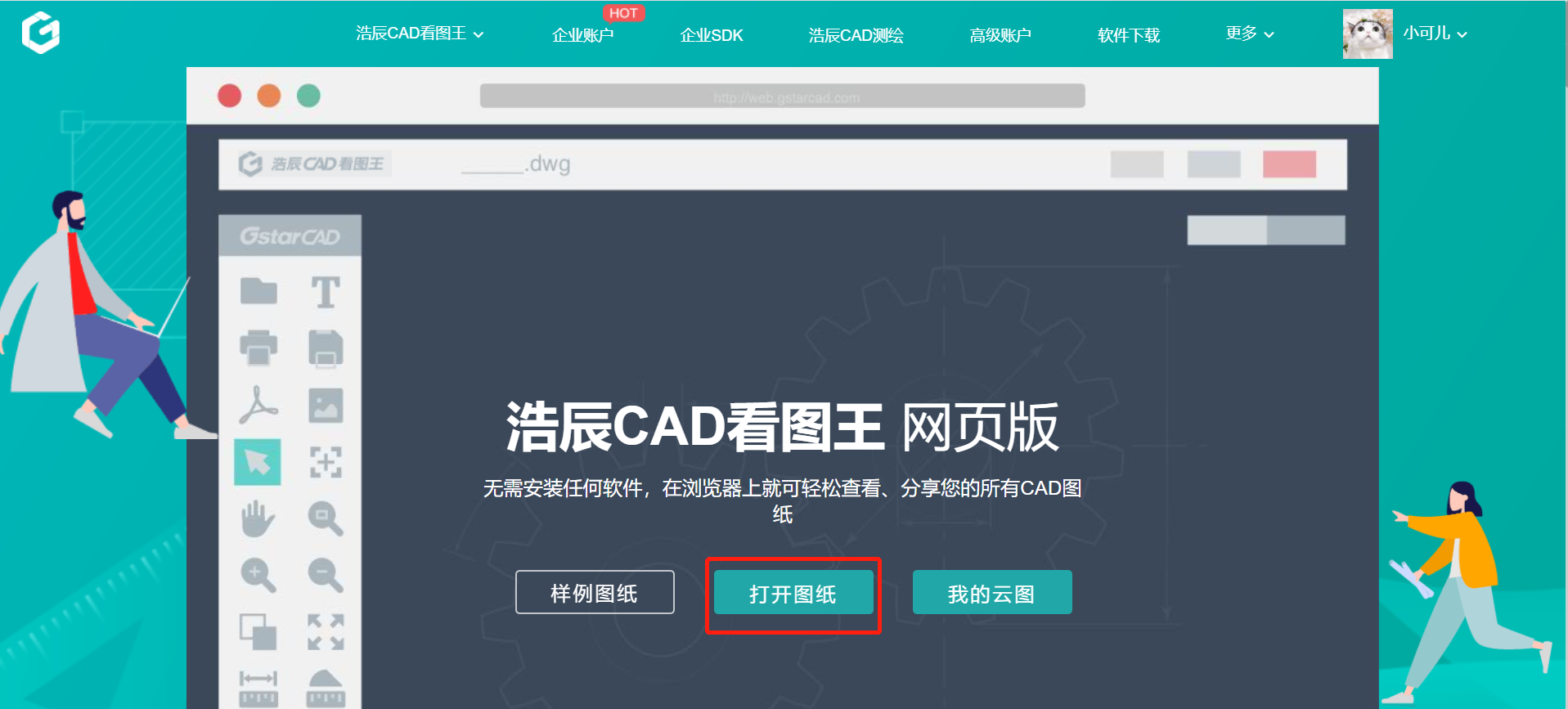
2021-06-10
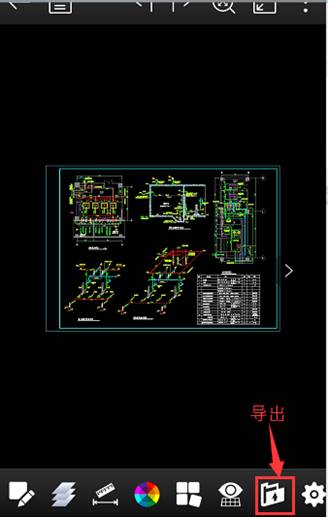
2019-07-12

2019-05-10
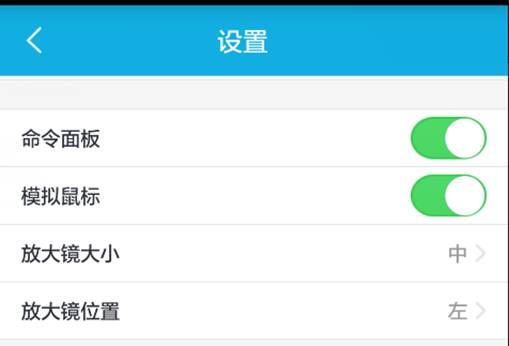
2019-05-09

2024-04-29

2024-04-28

2024-04-28

2024-04-28
